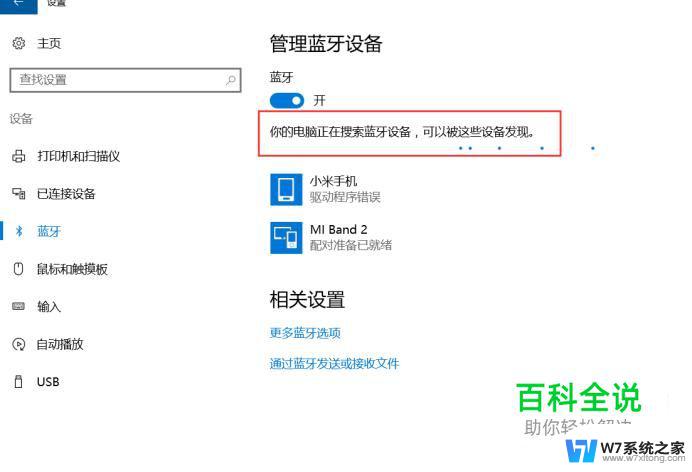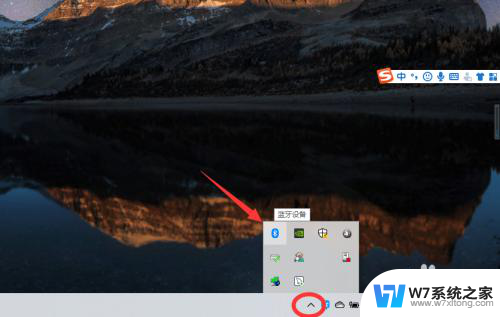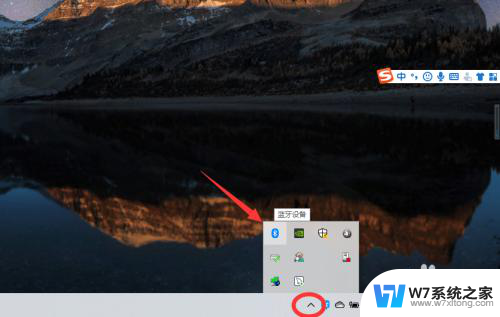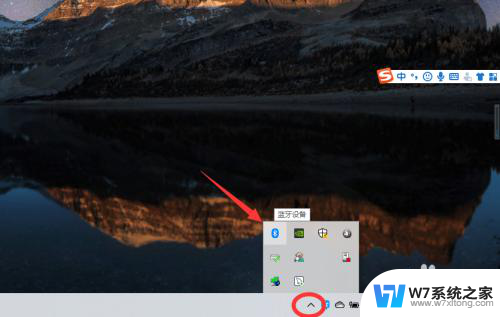无线蓝牙耳机能连接电脑吗 win10怎么连接无线蓝牙耳机
更新时间:2024-07-24 14:40:46作者:yang
无线蓝牙耳机在现代生活中变得越来越普遍,但是很多人对于如何在电脑上连接这些耳机还感到困惑,特别是对于使用Win10系统的用户来说,连接无线蓝牙耳机可能会更加复杂。只要按照正确的步骤操作,连接无线蓝牙耳机到Win10系统的电脑并不难。接下来我们将介绍一些简单的方法来帮助您成功连接无线蓝牙耳机到您的Win10电脑。
操作方法:
1.在【此电脑】界面进入【打开设置】选项。
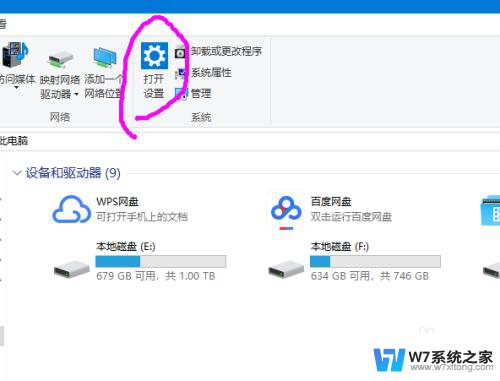
2.进入【设备】选项。
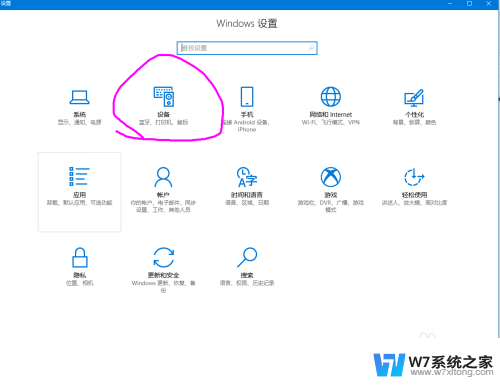
3.点击【蓝牙开关】,开启。也可以在下方的列表管理蓝牙设备。
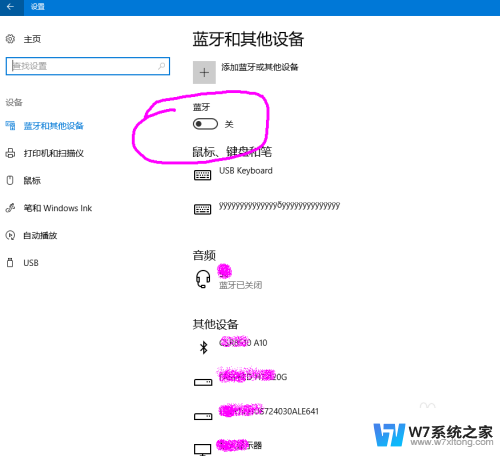
4.选择,点击添加蓝牙设备。
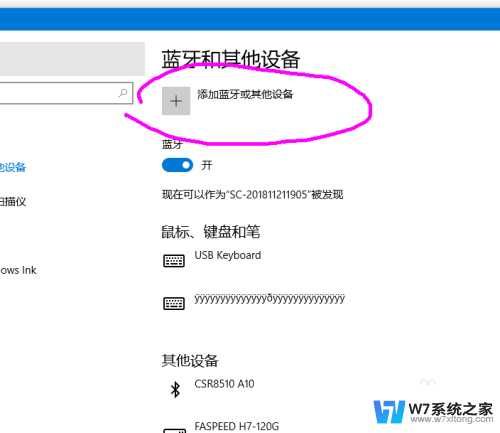
5.选择添加【音频设备选项】,点击添加。
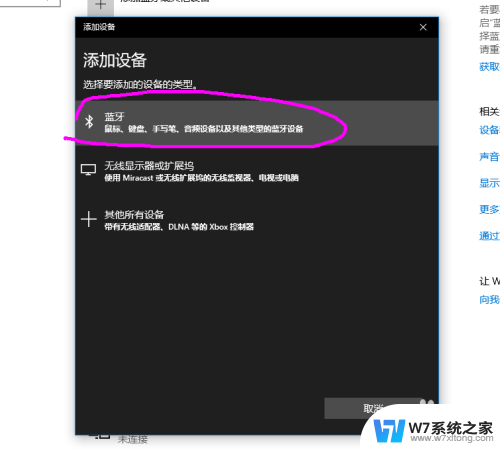
6.打开蓝牙耳机,保持配比状态,等待电脑摸索到设备。
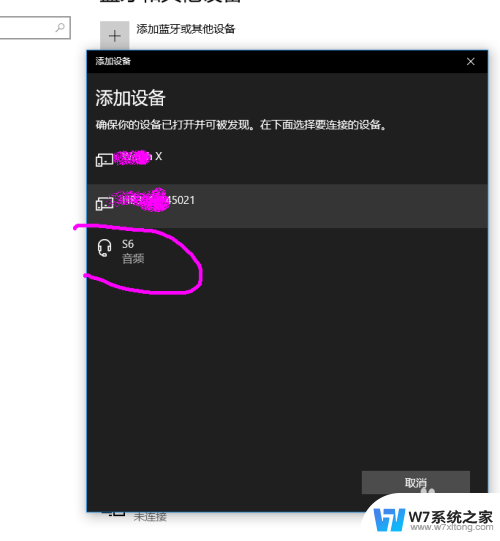
7.提示连接成功后, 电脑进入硬件设置状态。
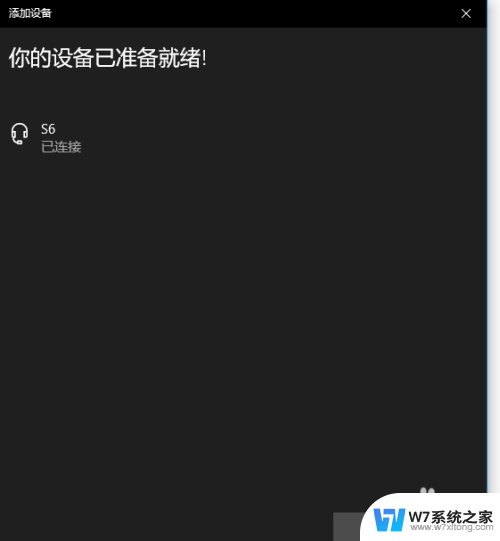
8.完成后,电脑右下角音量键上方会用【耳机】标识显示。并可以调节音量。
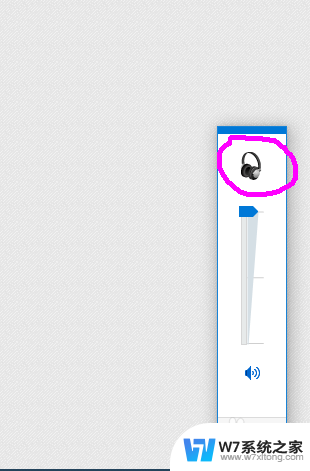
以上就是关于无线蓝牙耳机是否能够连接电脑的全部内容,如果您遇到了相同的问题,可以参考本文中介绍的步骤来解决,希望这对大家有所帮助。